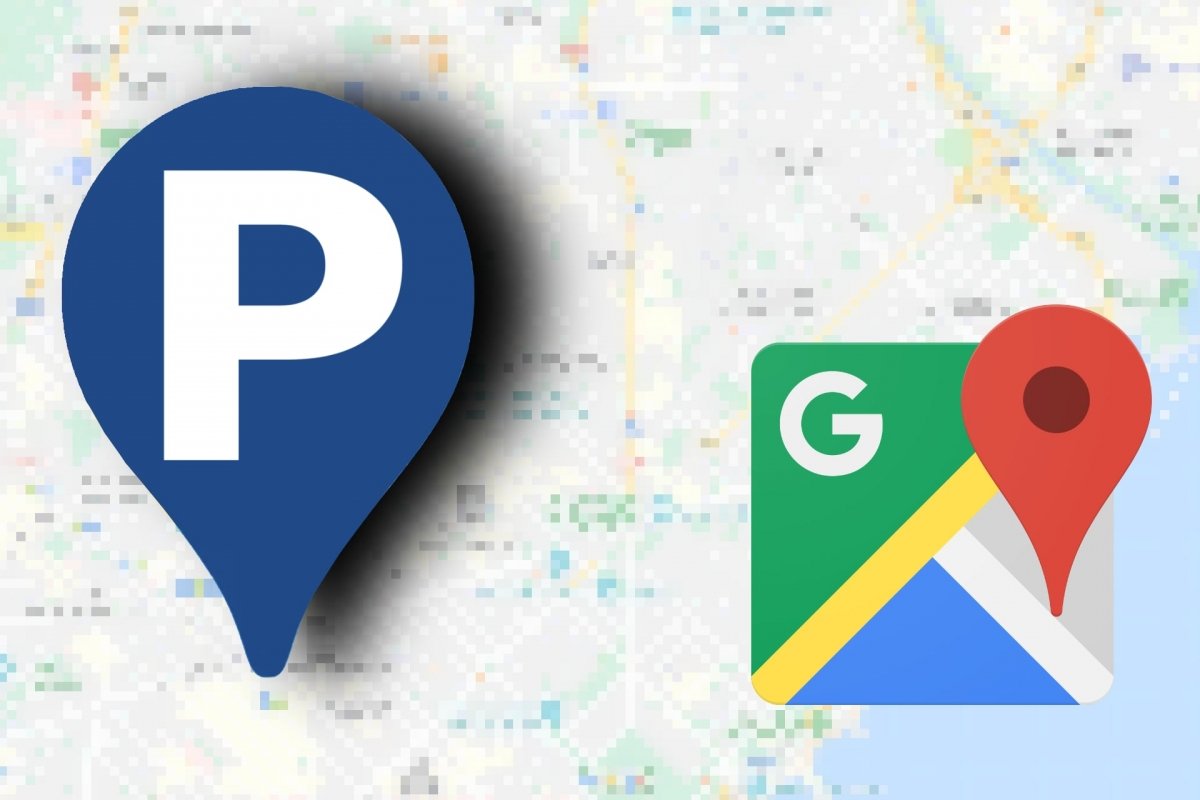時々、初めて行く場所にたどり着くのは大変ですが、大都市では更にどこに駐車したか覚えておくことのほうが大変になります。駐車場がいっぱいだったり、駐車出来る場所がなかったりします。適切な駐車場を見つけることができても、あとに戻るためにどこに車を置いたかしっかりと覚えておくことがすごく重要です。
ショッピングセンターや一部の駐車場では、どこに駐車したか覚えておくための視覚記号などがあります。数字、色、動物の姿やアイテムがあります。しかし常にそのようなアイテムがある駐車場とは限りません。特に道路上では車を駐車した場所を覚えておくサインを見つけるのは難しいです。しかしそのためにGoogle Mapsがあります。
GoogleのマップアプリケーションGoogle Mapsは世界中の何億人もの運転手にとって不可欠なツールとなっています。このアプリのおかげでポイントツーポイントでルートを設定して、街なかでも郊外でも興味のある場所を調べたり、お店や近くの施設を調べたり、ガソリンスタンド、バーや近くのホテルを探すことができます。そして、忘れたときに車がどこにあるか教えてもらうことをGoogle Mapsに頼むこともできます。
スマホのGoogle Mapsで駐車した場所を見つける方法
Google Mapsがどこに駐車したか調べるのは時間の節約になる有用な機能で、あまり知らない場所では特に効果的です。家にすぐに帰りたいときなどにも活用できます。駐車する場所を見つけても場所を記憶するのは簡単ではありません。しかしGoogle Mapsにそのタスクを担当させれば後でいつでも必要なときに自動車を見つけ出すことができます。
駐車場を見つけてしっかりと駐車する事ができたら、スマホをポケットやダッシュボードから取り出して、位置情報の記録を行いましょう。そのためには:
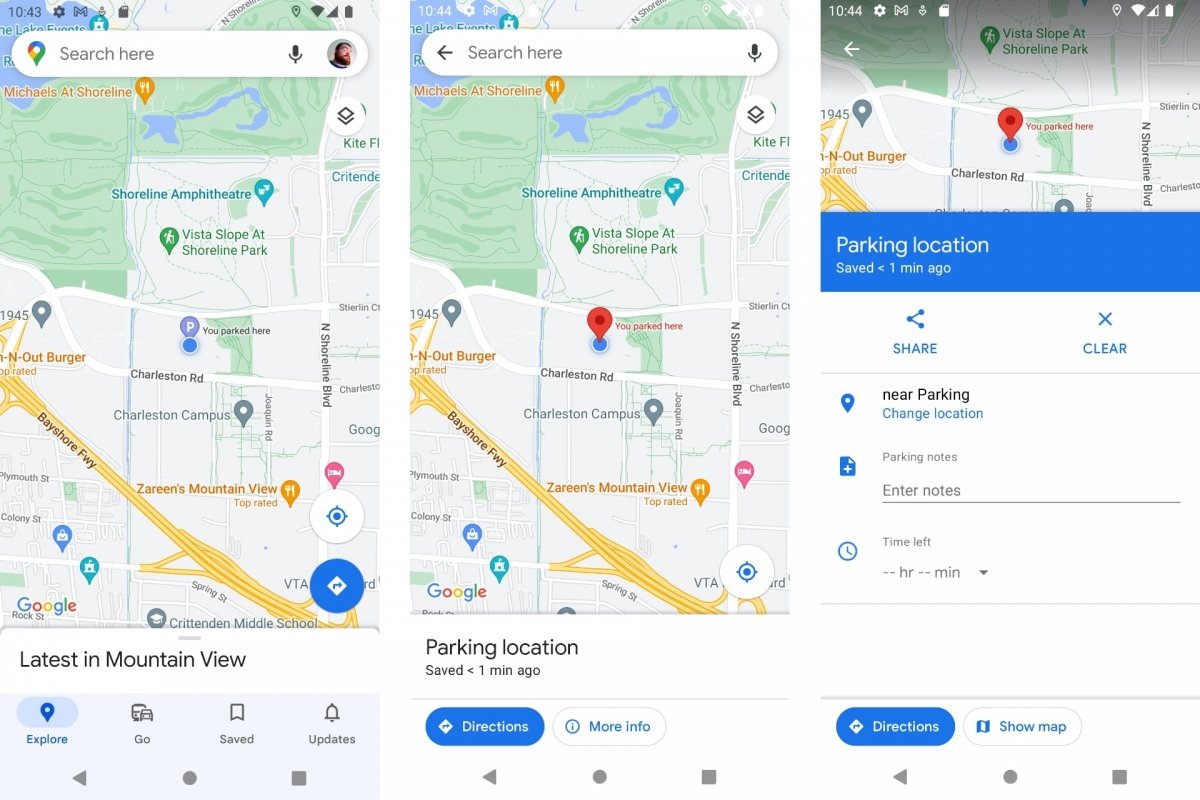 Google Mapsで車の場所を知る方法
Google Mapsで車の場所を知る方法
- スマホでGoogle Mapsを開きます。
- アプリケーションの青い円がマップで位置情報を表示するのを待ちます。
- より正確に記録するためにマップを拡大しましょう。
- 青い円をタップします。
- 複数の選択肢が表示されます。駐車した場所を保存するをタップします。
- 完了です。Google Mapsにその場所が保存されました。
位置情報を記録したら、2つの事ができます。まずは情報追加です。2つ目はたどり着く方法のガイドを見ることです。
駐車した場所の位置情報に情報を追加するには:
- スマホでGoogle Mapsを開く。
- 検索バーをタップする。
- 車がどこにある?をタップします。
- 情報追加をタップしましょう。
- 記憶する助けになる情報メモを追加することが可能で、写真、カウントダウンや、正確でない場合は位置情報を変更することさえ可能です。
- 他の人と位置情報を共有する事もできます。
 Google Mapsで車の場所まで行く方法
Google Mapsで車の場所まで行く方法
Google Mapsで車を探すには、位置情報を保存したあと:
- スマホでGoogle Mapsを開きます。
- 検索バーをタップします。
- 車がどこにある?をタップします。
- 行き方ボタンをタップします。
- Google Mapsで現在地と駐車場所が表示されます。
駐車した場所を見るもう一つの方法はGoogle Mapsで保存したあとマップを確認してインジケーターを見つけることです。パーキングのPもしくはGoogleのここに駐車しましたというフレーズが表示される可能性があります。
Google アシスタントで駐車した場所を保存する方法
Googleのアシスタントもどこに駐車したか忘れた場合に助けになります。Googleの他のアプリケーションとつながっており、スマホの機能へアクセスできるので、マップ上のあなたの位置情報から車の場所を記録することができます。
唯一の条件はAndroid端末で位置情報を有効化しておくことです。
- Andando端末の設定にアクセス。
- パーソナルから位置情報にもしくは直接位置情報にアクセスします。
- 位置情報を有効化します。
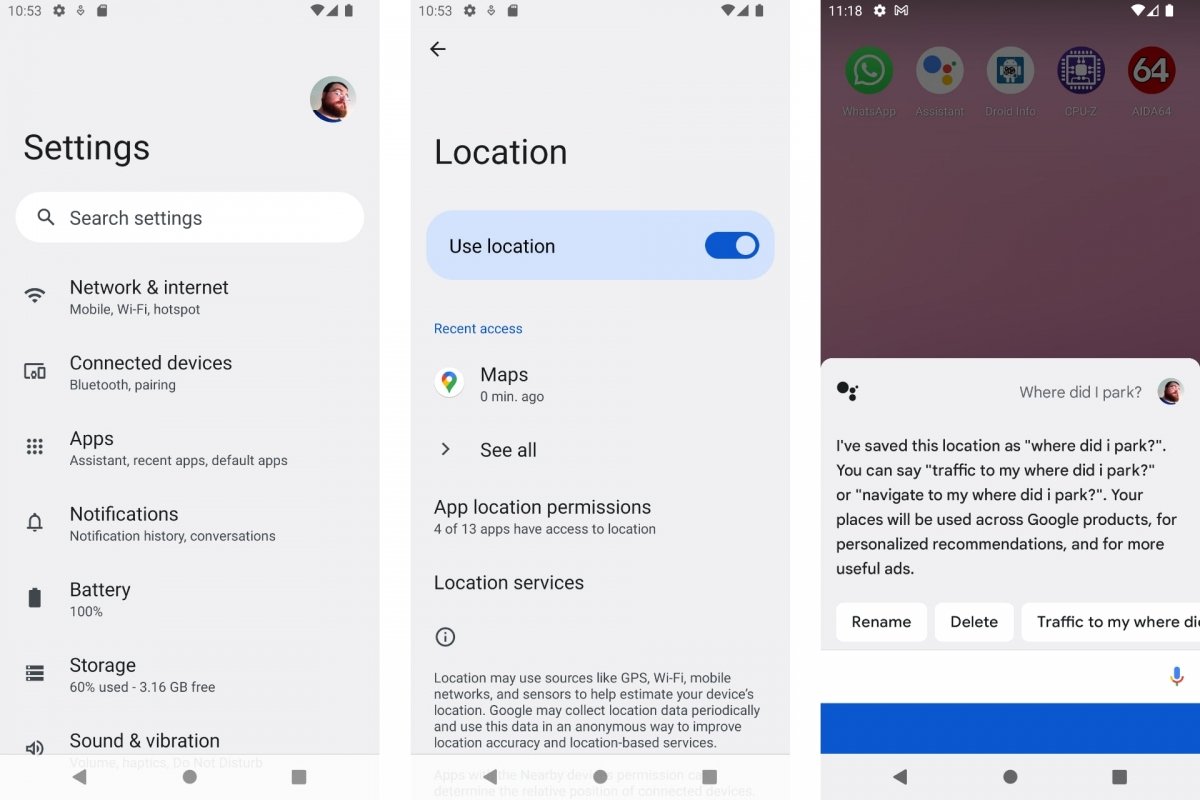 Ok Googleどこに駐車したか
Ok Googleどこに駐車したか
Googleのアシスタントにどこに駐車したか尋ねるには:
- ホームボタンもしくはOk Googleのコマンドを使ってアシスタントを有効化します。
- 複数のオプションがあります。どれもGoogleのオフィシャルサポートから確認できます:
- “ここに駐車した”。
- “どこに駐車したか記録して”。
- “車を二階に駐車した”。
- “南駐車場に車がある”。
- “駐車したのはF34スペース”。
声に出したくない場合はAndroid端末でキーボードで入力する事もできます。
予定が終わったら、アシスタントにどこに駐車したか尋ねましょう:
- ホームボタンもしくはOk Googleのコマンドを使ってアシスタントを有効化します。
- 複数のオプションを利用できます:
- “車はどこ?”。
- “私の車はどこにある?”。
- “どこに駐車した?”。
- “どこに駐車したか教えて?”。
- “車を探して?”。
Googleのアシスタントは車の場所までのガイドをします。音声に加えて画面でマップからルートを表示しておおよその場所を確認できます。